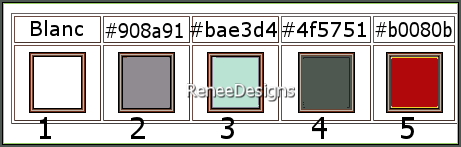|
Wir fangen die Lektion an
HIROAKI
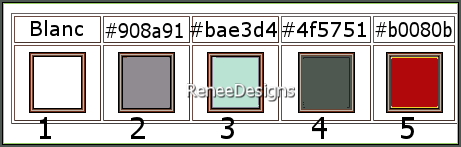
1.
Öffne das Hintergrundbild ‘’Fond-Hiroaki’’ –Hintergrundebene umwandeln = Raster 1
2.
Ebenen - Duplizieren
3.
Bild - Spiegeln - Vertikal Spiegeln ( Bild - Umdrehen in älteren PSP Versionen)
-
Ebenen-Eigenschaften-Setze die Deckfähigkeit der Ebene auf 55%
4.
Ebenen- Zusammenführen- Nach unten zusammenfassen
5.
Einstellen/Anpassen – Aufhellblitz mit diesen Einstellungen
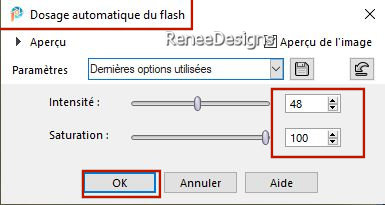
6.
Effekte – Kunsteffekte– Emaille –mit diesen Einstellungen- Farbe #bfbb64
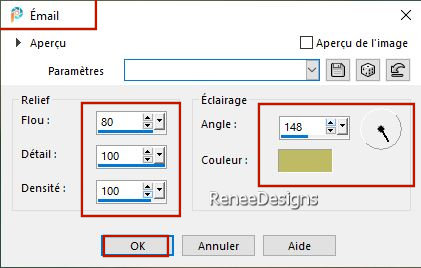
-
Materialeigenschaften:
Setze die Vordergrundfarbe auf #908a91=Farbe 2 -Setze die Hintergrundfarbe auf #bae3d4=Farbe 3
-
Erstelle ein Vorder/Hintergrund lineares Farbverlauf mit diesen Einstellungen
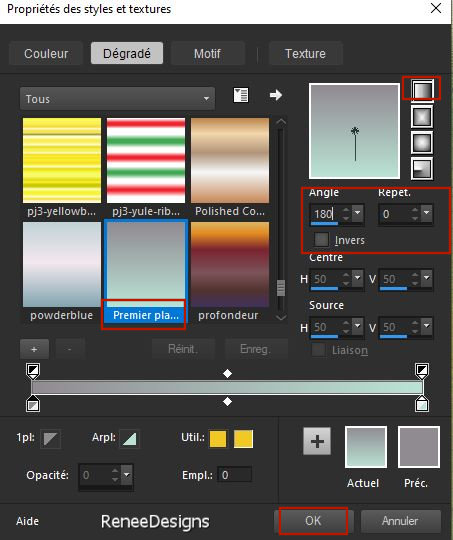
7.
Ebenen-Neue Rasterebene
8. Aktiviere Farbverlaufswerkzeug
 –Fülle die Ebene mit dem Farbverlauf –Fülle die Ebene mit dem Farbverlauf
9.
Effekte - Verzerrungseffekte - Welle mit diesen Einstellungen

10.
Effekte - Plugins - Alien Skin EyeCandy 5 -
Impact – Perspective Shadow mit den folgenden Einstellungen
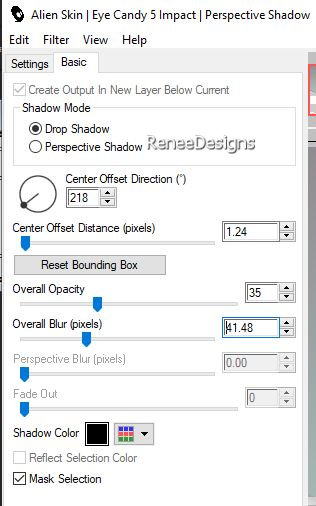
11.
Effekte –Plugins– Flaming Pear- Indian Ink mit diesen Einstellungen
(Bei Bedarf-Aktivierungscode 36478740)
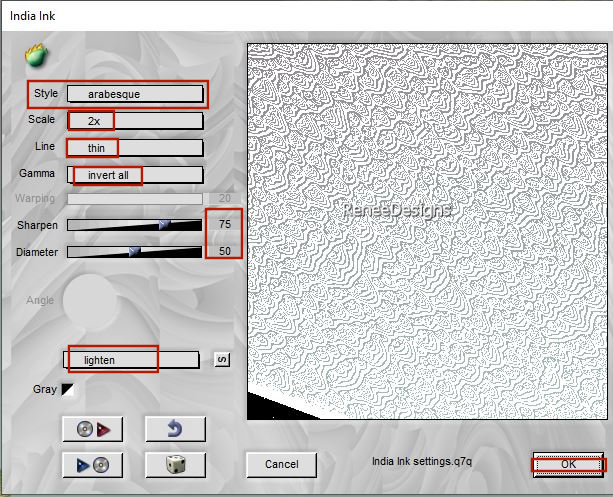
12.
Ebenen-Eigenschaften: Stelle den Mischmodus der Ebene auf " Hartes Licht"-Setze die Deckfähigkeit der Ebene auf 48%
13.
Ebenen - Duplizieren
14.
Effekte – Plugins– Power Retouche – PR Lens
Corrector mit diesen Einstellungen
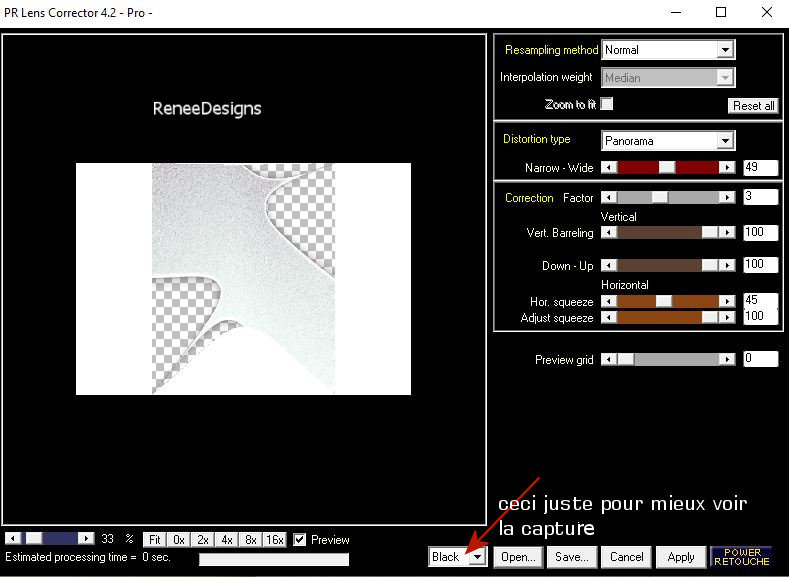
15.
Effekte-Plugins – Unlimited 2.0 - Sapphire Filters 08 -
SapphirePlugin_0792... mit der Standardeinstellung
16.
Ebenen-Eigenschaften: Stelle den Mischmodus der Ebene auf " Überzug "-Setze die Deckfähigkeit der Ebene auf 51
%
-
Materialeigenschaften: Setze die Vordergrundfarbe auf #b0080b=Farbe 5 -Setze die Hintergrundfarbe auf #4f5751=Farbe 4
-
Vordergrund auf Farbverlauf - und wähle: # L&K 1 Voorgrond-achtergrond
-Erstelle ein Vordergrund-Farbverlauf (Strahlenförmig) mit diesen Einstellungen
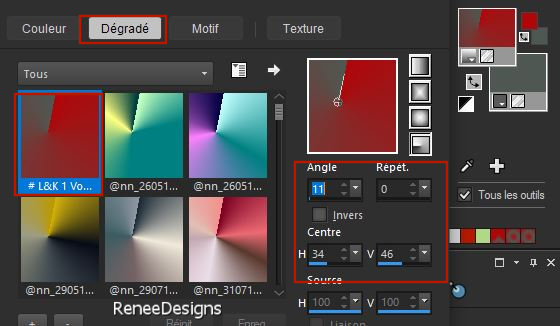
17.
Ebenen- Neue Rasterebene
18.
Aktiviere Farbverlaufswerkzeug
 -
Fülle die Ebene mit dem Farbverlauf -
Fülle die Ebene mit dem Farbverlauf
19. Effekte-Kunstmedieneffekte- Pinselstriche mit diesen Einstellungen / Farbe #4f5751=
4 (dieser Vorgang braucht seine Zeit)
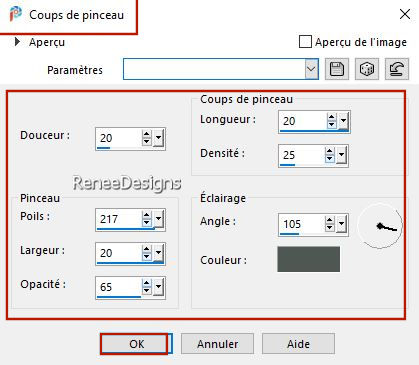
20.
Bild -Nach links drehen
21.
Effekte – Plugins – Photoshopfun II – Kylie mit diesen Einstellungen
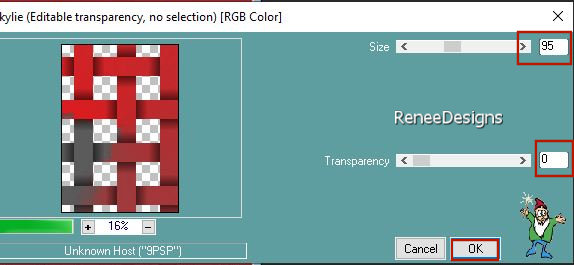
22.
Effekte – Plugins – Photoshopfun II – Kylie mit diesen Einstellungen
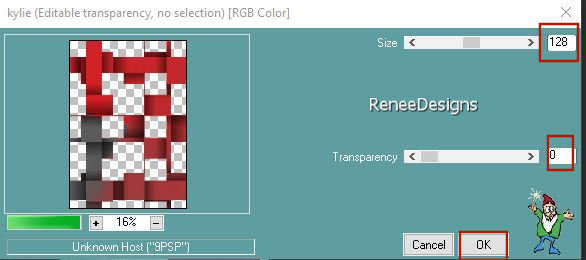
23.
Effekte-Kunstmedieneffekte- Pinselstriche wie eigestellt / Farbe #4f5751= 4
24.
Bild -Nach rechts drehen
25.
Bild- Größe ändern- Verkleinern mit 75 %-Alle Ebenen anpassen nicht aktiv
26.
Effekte - Plugins- Filters in Unlimited 2.0 - VM
Toolbox - Softborder... mit der Standardeinstellung
27.
Ebenen-Eigenschaften: Stelle den Mischmodus der Ebene auf " Überzug "
28.
Anpassen/Einstellen-Schärfe- Stark scharfzeignen
29.
Effekte- Plugins – Transparency- Eliminate
White
-
Materialeigenschaften:
Setze die Vordergrundfarbe auf #ffffff=Farbe 1 -Die Hintergrundfarbe bleibt auf Farbe 4
-
Erstelle ein Vorder/Hintergrund lineares Farbverlauf mit diesen Einstellungen
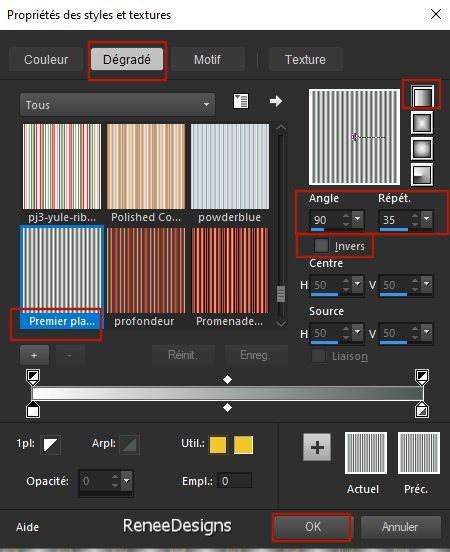
30.
Ebenen-Neue Rasterebene
31.
Aktiviere Farbverlaufswerkzeug
 –
Fülle die Ebene mit dem Farbverlauf –
Fülle die Ebene mit dem Farbverlauf
32.
Auswahl- Auswahl laden/speichern - Auswahl laden aus Datei und wähle Auswahl: ‘’ Hiroaki-1’’


33.
Ebenen- Neue Maskenebene-Aus Bild und nimm Maske ’’ Narah_Mask_1093’’

-
Ebenen- Zusammenführen- Gruppe zusammenfassen
34.
Effekte – Kanteneffekte – Nachzeichnen
35.
Effekte – Plugins– Medhi – Edges FX- mit diesen Einstellungen-Farbe #bae3d4=
3
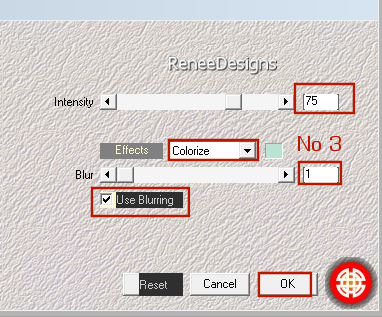
36.
Einstellen/Anpassen-Tonnenverzerrung entfernen mit diesen Einstellungen
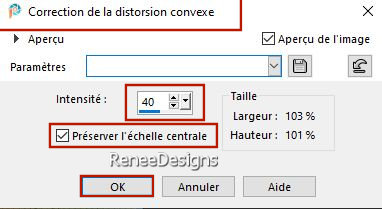
- Ansicht-Schalte dein Lineal in deiner PSP ein
37.
Aktiviere Zeichenstift-Werkzeug -(V) mit diesen Einstellungen-Linienstilart - durchgezogene Linie-Breite 2-Vordergrundfarbe #ffffff=1

-Platziere deinen Stift bei 500 Pixeln - Umschalttaste gedrückt - Zeichne eine horizontale Linie
-
In Rasterebene umwandeln
38.
Effekte– Plugins– Mura’s Meister – Copies mit diesen Einstellungen
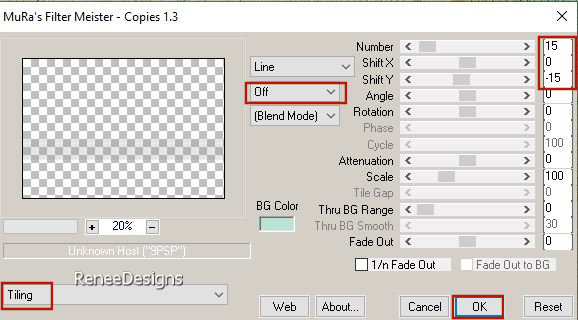
39.
Ebenen - Duplizieren
40.
Ebenen-Anordnen-Nach unten verschieben
- Aktiviere die oberste Ebene in der Ebenenpalette
41.
Gitterverzerrungswerkzeug – nimm die Voreinstellung ‘’Hiroaki’’ -Klicke auf die Voreinstellung und der Effekt wird realisiert

42.
Ebenen- Zusammenführen- Nach unten zusammenfassen
43.
Effekte - 3D- Effekte -Schlagschatten mit diesen Einstellungen: 1/1/100/1 -Farbe #4f5751= 4
44.
Effekte - Plugins - Filters in Unlimited 2.0 -
Color Effects - Intensity to Hue mit diesen Einstellungen
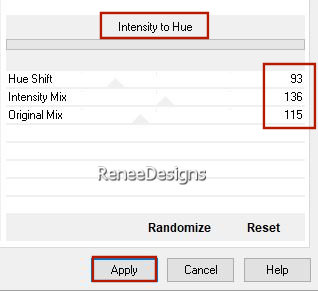
-
Materialeigenschaften: Setze die Vordergrundfarbe auf #bae3d4=Farbe 3 -Die Hintergrundfarbe bleibt auf Farbe 4 (#4f5751)
-
Erstelle ein Vorder/Hintergrund lineares Farbverlauf mit diesen Einstellungen
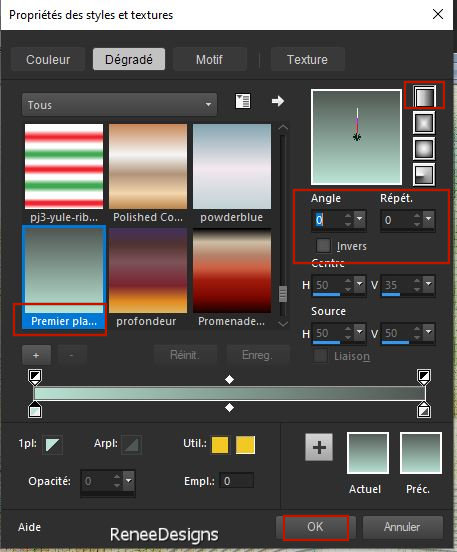
45.
Ebenen- Neue Rasterebene
46.
Auswahl- Auswahl laden/speichern - Auswahl laden aus Datei und wähle Auswahl: ‘’ Hiroaki-2’’
47.
Aktiviere Farbverlaufswerkzeug
 –
Füllen sie die Auswahl mit dem Farbverlauf –
Füllen sie die Auswahl mit dem Farbverlauf
48.
Effekte - Plugins - Alien Skin EyeCandy 5 -
Impact – Extrude -Tab-Settings-User Settings und nehmen sie die voreingestellten Werte-Preset ‘’Hiroaki-Extrude’’

49.
Aktiviere Unterbelichtungspinsel:Heller/Dunkler mit dieser Einstellung - >>>(mit dem Buchstaben L)

Klicke mit der linken Maustaste auf die Basis der Tube, um sie aufzuhellen (ziehe die Maus sanft von oben nach unten).
Rechtsklick zum Abdunkeln (oben auf der Tube)
- Du hast ungefähr dieses Ergebnis
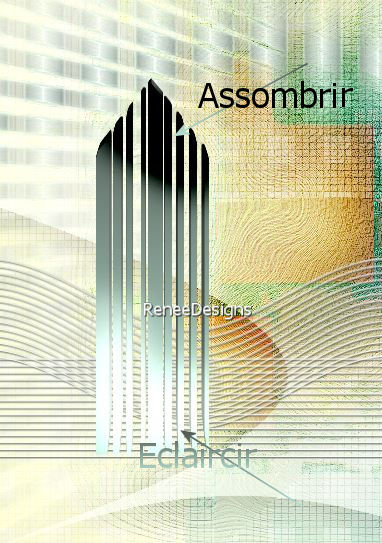
50.
Auswahl- Auswahl laden/speichern - Auswahl laden aus Datei und wähle Auswahl: ‘’ Hiroaki-3’’
51.
Anpassen/Einstellen-Unschärfe- Gaußscher Unschärfe: Radius 8

52.
Ebenen-Eigenschaften-Setze die Deckfähigkeit der Ebene auf 73 %
53.
Öffne die Tube ‘’
Renee-TUBES-Novembre-2022- 3’’ -Bearbeiten- Kopieren - Aktivieren Sie ihr Bild-Bearbeiten -Als neue Ebene einfügen
54.
Drücke das "K" auf der Tastatur (Auswählen) mit diesen Einstellungen
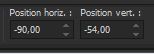 -
90 /- 54 -
90 /- 54
Drücke das " M" zum deaktivieren
55.
Ebenen-Anordnen-Nach unten verschieben
56.
Effekte – Plugins - FM Tile Tools – Blend Emboss
mit der Standardeinstellung
57.
Ebenen-Eigenschaften-Setze die Deckfähigkeit der Ebene auf 65 %
- Aktiviere die oberste Ebene in der Ebenenpalette
58.
Ebenen-Neue Rasterebene
59.
Auswahl- Auswahl laden/speichern - Auswahl laden aus Datei und wähle Auswahl: ‘’ Hiroaki-4’’
60.
Setze die Vordergrundfarbe auf #ffffff=Farbe 1
Aktiviere Farbverlaufswerkzeug  –
Füllen sie die Auswahl mit der Vordergrundfarbe #fffffff= 1 –
Füllen sie die Auswahl mit der Vordergrundfarbe #fffffff= 1

61.
Anpassen/Einstellen-Unschärfe- Gaußscher Unschärfe: Radius 5%
62.
Ebenen- Neue Rasterebene
63.
Effekte – Plugins – Vanderlee – Unplugged X-
Raster - mit diesen Einstellungen-Farbe weiß
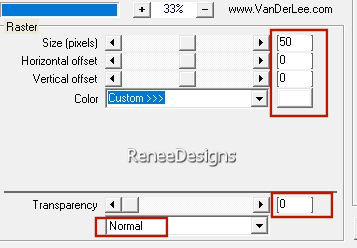
64.
Auswahl- Auswahl laden/speichern - Auswahl laden aus Datei und wähle Auswahl: ‘’ Hiroaki-5’’
65.
Materialeigenschaften: Setze die Vordergrundfarbe auf #bae3d4= 3 -Die Hintergrundfarbe bleibt auf Farbe 4
Erstelle ein Vorder/Hintergrund lineares Farbverlauf mit den gleichen Einstellungen wie in Punkt 44 (0/0)
Aktiviere Farbverlaufswerkzeug  – Deckfähigkeit 50 %– Füllen sie die Auswahl mit dem Farbverlauf – Deckfähigkeit 50 %– Füllen sie die Auswahl mit dem Farbverlauf
66.
Effekte– Plugins – Vanderlee – Unplugged X-
Colorize mit diesen Einstellungen
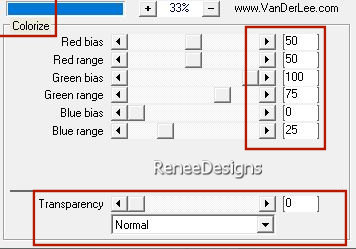
67.
Effekte - 3D- Effekte -Schlagschatten mit diesen Einstellungen: 2/1/100/12 Farbe schwarz

68.
Effekte – Plugins - Mura’s Meister – Perspective
Tiling mit diesen Einstellungen
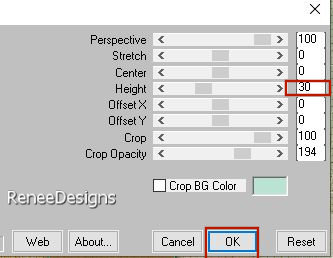
69.
Öffne die Tube ‘’Renee-TUBES-Hiroaki-Texte’’ -Bearbeiten- Kopieren - Aktivieren Sie ihr Bild-Bearbeiten -Als neue Ebene einfügen
– Platziere nach deinem Geschmack
70.
Öffne eine der Tuben aus dem Ordner -Einfügen als neue Ebene – Größe bei Bedarf ändern
71.
Schlagschatten anwenden – ( Für Renée- Plugins Eyecandy 5 –Voreinstellung- Preset
‘’Hiroaki- Shadow’’)
72.
Bild - Rand hinzufügen 1 Pixel- Farbe #4f5751=4
-Bild- Rand hinzufügen mit 30 Pixels -Farbe weiß
-Bild- Rand hinzufügen mit 1
Pixel -Farbe # 908a91=2
-Bild- Rand hinzufügen mit2
Pixels -Farbe # bae3d4=3
-Bild- Rand hinzufügen mit 2
Pixels -Farbe #4f5751=4
-Bild- Rand hinzufügen mit 1
Pixel -Farbe # bae3d4=3
-Bild- Rand hinzufügen mit 30
Pixels -Farbe weiß
73.
Bild- Größe ändern- Verkleinern mit 999 Pixels Breite
74.
Effekte – Plugins - AAA Filters – Custom –
Landscape mit der Standardeinstellung
75.
Textwerkzeug - mit Schriftart Ihrer Wahl -Renée wählte die Schriftart "Community Thin"-Größe 92 – Schreibe HIROAKI
76.
Effekte - 3D- Effekte -Schlagschatten mit diesen Einstellungen: 2/1/100/3 Farbe schwarz
77.
Platzieren Sie Ihr Wasserzeichen und das Copyright (Renée) aufs Bild.
78.
Ebenen- Zusammenführen- Alle zusammenfassen
Speichern als JPG
Ich hoffe es hat Ihnen genau soviel Spaß gemacht wie mir es zu schreiben
Renée
Diese Lektion wurde von Renée geschrieben am 26/10/2022
Ausgabe
in 2022
*
*
Jede Ähnlichkeit mit einer bestehenden Lektion ist rein zufällig
* Vergessen Sie nicht, den Menschen zu danken, die mit uns und für uns arbeiten - den Übersetzern und den Übersetzerinnen
Danke schön.
|


 Übersetzungen
Übersetzungen